1. Mục đích
Giúp các đơn vị có số lượng tài sản lớn có thể quản lý tài sản và thực hiện kiểm kê một cách nhanh chóng, chính xác.
2. Các bước thực hiện
Để thực hiện kiểm kê tài sản bằng mã vạch, anh/chị thực hiện In mã vạch cho tài sản sau đó mới thực hiện kiểm kê.
Lưu ý: Anh/chị cần thiết lập tùy chọn của đơn vị sang Quản lý tài sản/CCDC bằng mã vạch.
2.1 In mã vạch tài sản
1. Trên màn hình danh sách tài sản, tích chọn các tài sản cần in mã vạch.
2. Nhấn Báo cáo\Mã vạch tài sản.
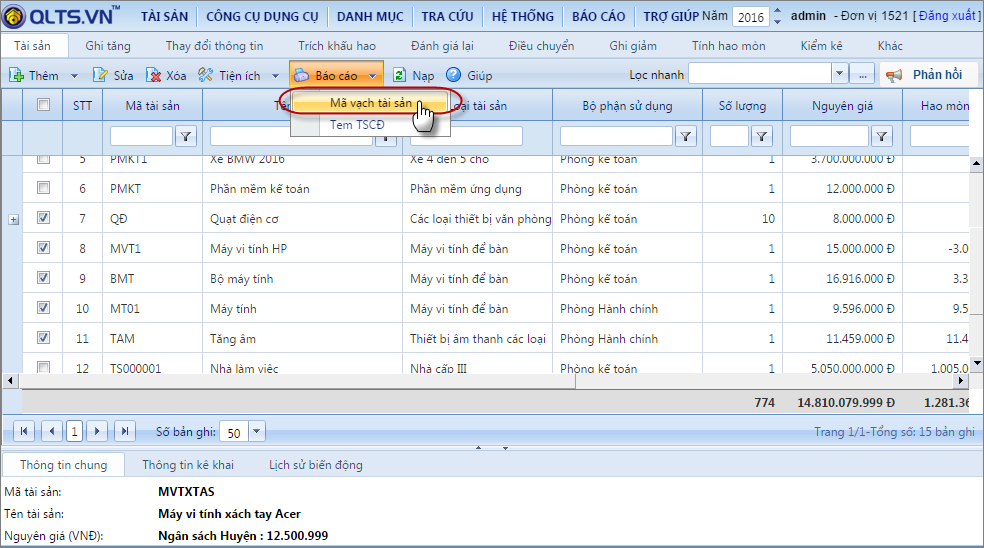
3. Số lượng mã vạch được in ra sẽ tương đương với số lượng tài sản đã chọn.
4. Cán bộ QLTS dùng mã vạch này dán lên tài sản đang sử dụng để phục vụ công tác kiểm kê
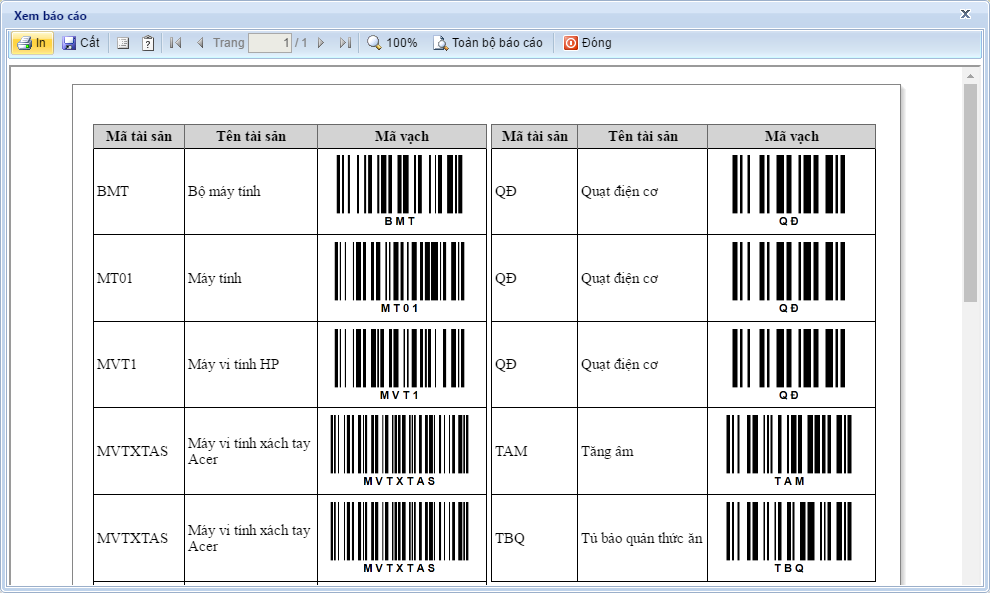
Lưu ý:
- Không in được mã vạch cho các tài sản thuộc loại Tài sản cố định vô hình; Nhà; Vật kiến trúc; Phương tiện vận tải và các tài sản đã ghi giảm.
- Các tài sản đang theo dõi tại đơn vị cần phải được dán mã vạch.
2.2 Kiểm kê tài sản
Trước khi tiến hành kiểm kê theo mã vạch, máy tính cần được kết nối với máy đọc mã vạch.
1. Vào menu Tài sản\Quản lý tài sản\Kiểm kê
2. Nhấn Thêm\Thêm kiểm kê theo mã vạch.
3. Nhập các thông tin Ngày lập, Ngày kiểm kê, Số phiếu, Bộ phận, Ghi chú.
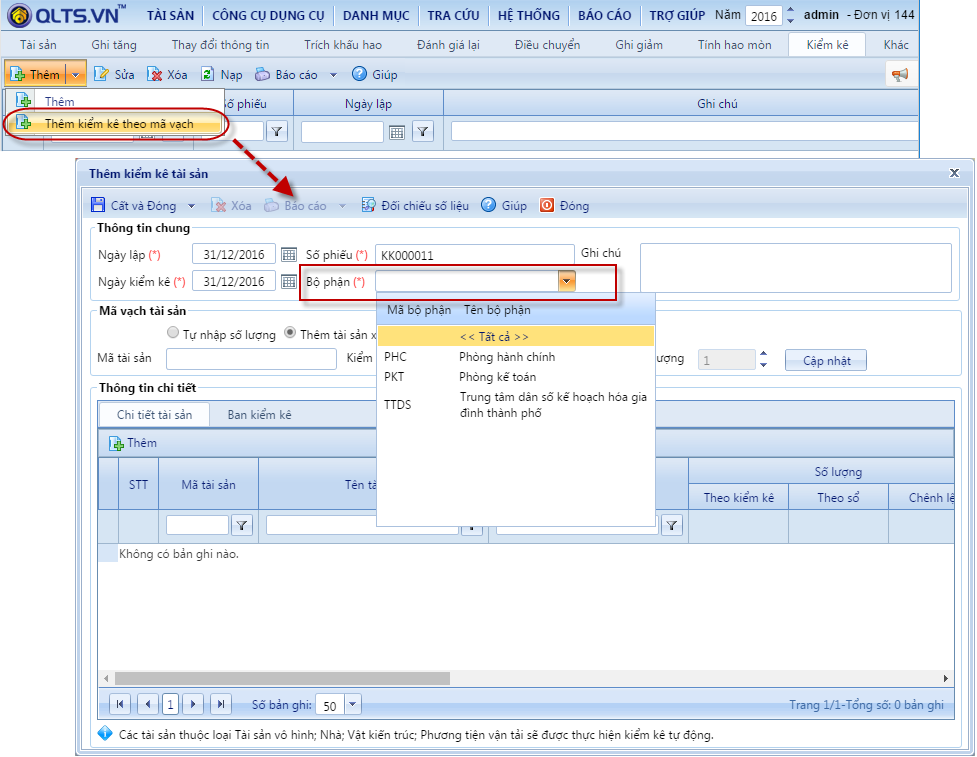
Sau khi chọn Bộ phận, các tài sản thuộc loại Tài sản cố định vô hình; Nhà; Vật kiến trúc; Phương tiện vận tải thuộc bộ phận đang chọn sẽ được hiển thị luôn trên chứng từ kiểm kê
4. Lựa chọn Thêm tài sản xuống dòng khi bắn mã
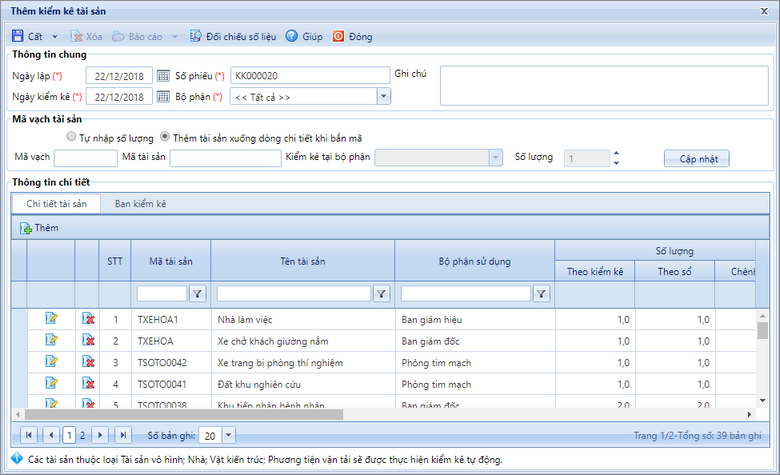
5. Đưa trỏ chuột tới ô Mã tài sản, anh/chị thực hiện bắn mã vạch từng loại tài sản, tài sản có số lượng bao nhiêu thì bắn mã vạch bấy nhiêu lần.
6. Sau khi đã kiểm kê toàn bộ tài sản bằng mã vạch, nhấn Đối chiếu số liệu
7. Trên thông báo kết quả đối chiếu, nhấn Xem chi tiết số liệu chênh lệch để tải về file danh sách tài sản chênh lệch
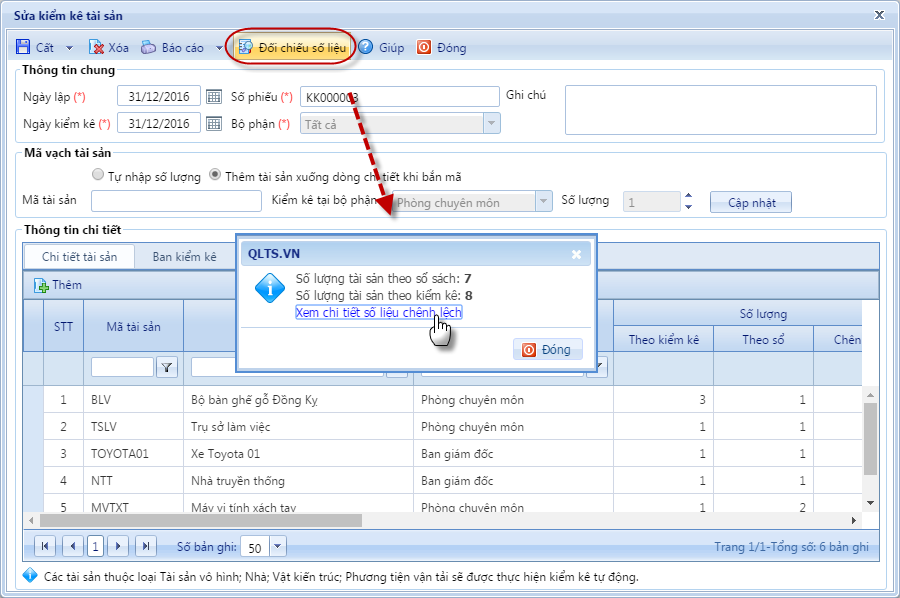
8. Kiểm tra, điều chỉnh lại các tài sản chênh lệch
- Nếu phát hiện thừa tài sản chưa được khai báo trong chương trình, nhấn Thêm để bổ sung tài sản lên chứng từ kiểm kê
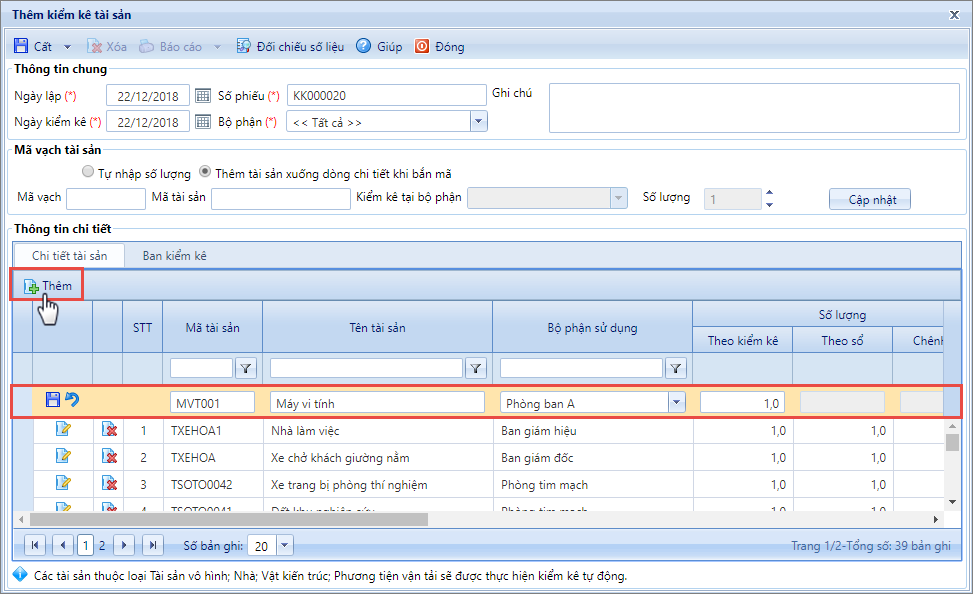
- Nếu phát hiện thiếu tài sản ngoài thực tế, anh/chị thực hiện nhập mã tài sản đó vào ô Mã tài sản và nhấn Cập nhật, sau đó sửa lại số lượng Theo kiểm kê là số lượng thực tế kiểm kê được tại Chi tiết tài sản.
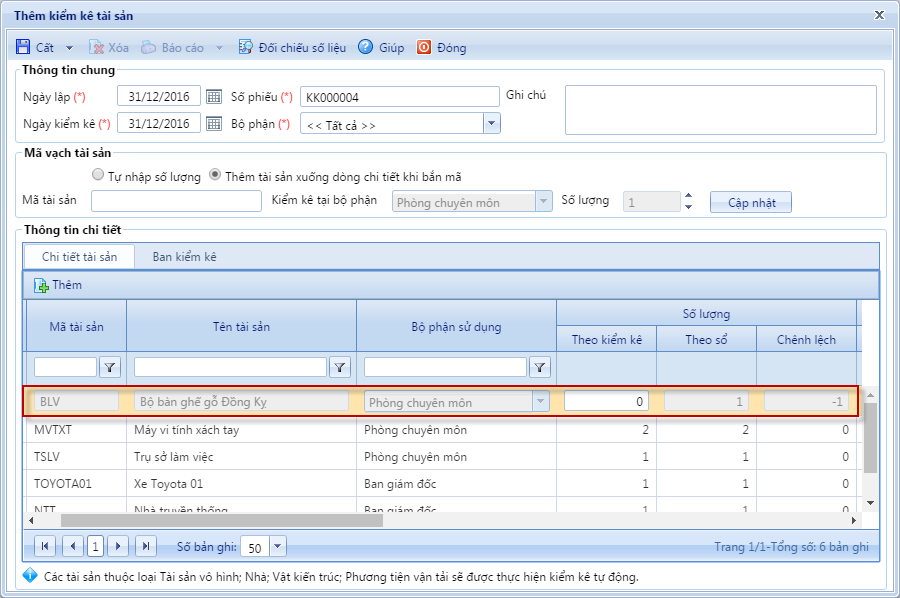
9. Nhấn Cất và đóng để lưu lại chứng từ.